deform3D实验报告Word下载.docx
《deform3D实验报告Word下载.docx》由会员分享,可在线阅读,更多相关《deform3D实验报告Word下载.docx(19页珍藏版)》请在冰豆网上搜索。
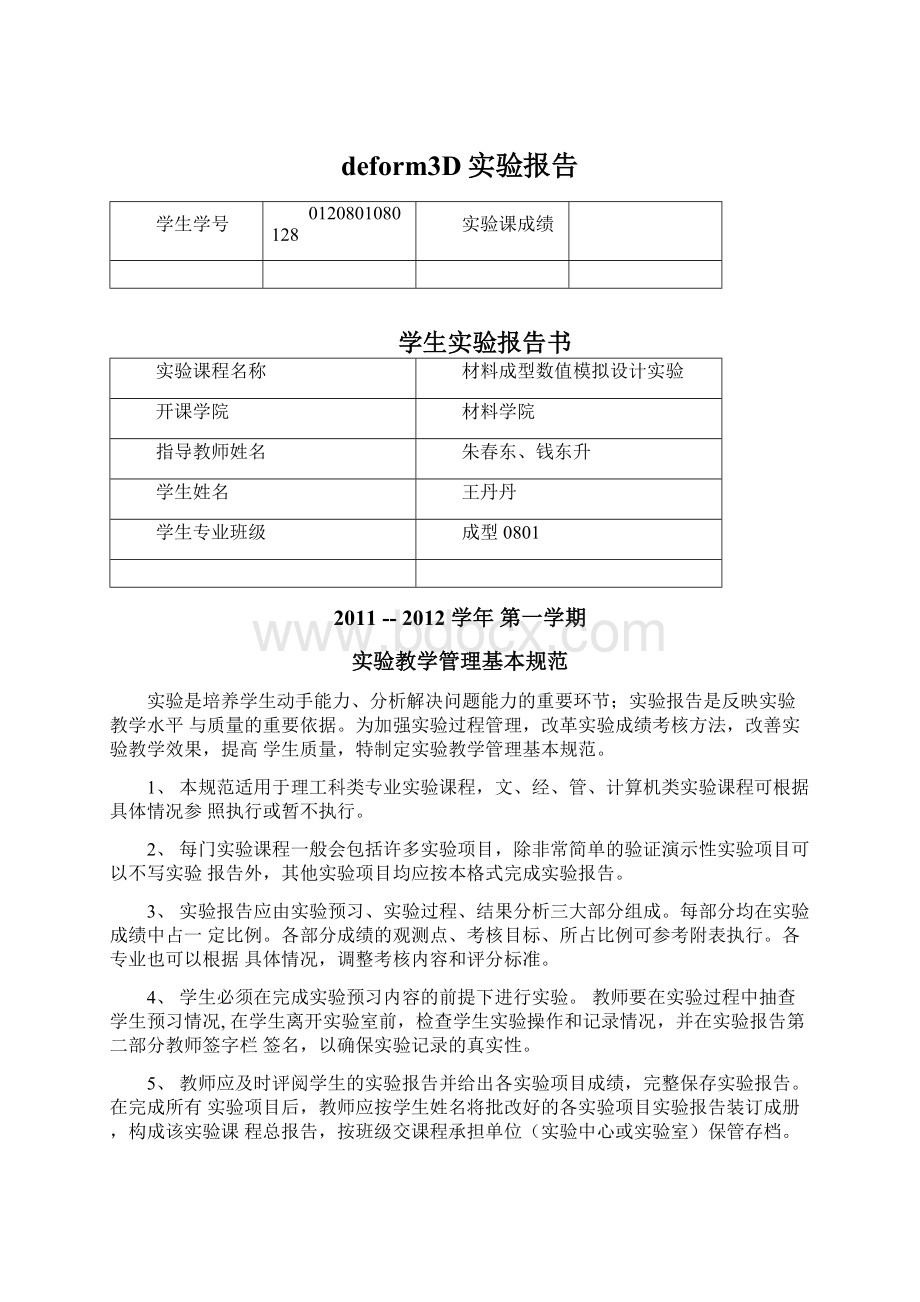
5、教师应及时评阅学生的实验报告并给出各实验项目成绩,完整保存实验报告。
在完成所有实验项目后,教师应按学生姓名将批改好的各实验项目实验报告装订成册,构成该实验课程总报告,按班级交课程承担单位(实验中心或实验室)保管存档。
6、实验课程成绩按其类型采取百分制或优、良、中、及格和不及格五级评定。
附表:
实验考核参考内容及标准
观测点
考核目标
成绩组成
实验预习
1.预习报告
2.提问
3.对于设计型实验,着重考查设计方案的科学性、可行性和创新性
对实验目的和基本原理的认识程度,对实验方案的设计能力
20%
实验过程
1.是否按时参加实验
2.对实验过程的熟悉程度
3.对基本操作的规范程度
4.对突发事件的应急处理能力
5.实验原始记录的完整程度
6.同学之间的团结协作精神
着重考查学生的实验态度、基本操作技能;
严谨的治学态度、团结协作精神
30%
结果分析
1.所分析结果是否用原始记录数据
2.计算结果是否正确
3.实验结果分析是否合理
4.对于综合实验,各项内容之间是否有分析、比较与判断等
考查学生对实验数据处理和现象分析的能力;
对专业知识的综合应用能力;
事实求实的精神
50%
实验课程名称材料成型数值模拟
实验项目名称
利用DEFOR模拟镦粗锻造成型
实验成绩
实验者
专业班级
组另U
同组者
实验日期
11年10月28日
第一部分:
实验预习报告(包括实验目的、意义,实验基本原理与方法,主要仪器设
备及耗材,实验方案与技术路线等)
一、实验目的
1)了解认识DEFOR软件的窗口界面。
2)了解DEFOR界面中功能键的作用。
3)掌握利用DEFOR有限元建模的基本步骤。
4)利用DEFO模拟铸造成型过程(包括Pre、Simulator、PostProcesser)。
二、实验原理
DEFOR是一套基于有限元的工艺仿真系统,用于分析金属成形及其相关工业的各种成形工艺和热处理工艺。
通过在计算机上模拟整个加工过程,帮助工程师和设计人员:
设计工具和产品工艺流程,减少昂贵的现场试验成本。
提高工模具设计
效率,降低生产和材料成本。
缩短新产品的研究开发周期。
DEFORM-2D二维)适
用于各种常见的UNIX工作站平台(HRSGI,SUNDECIBM)和Windows-NT微机平台。
可以分析平面应变和轴对称等二维模型。
它包含了最新的有限元分析技术,既适用于生产设计,又方便科学研究。
三、实验步骤
1.DEFOR前处理过程(PreProcesser)
1)进入DEFOR前处理窗口。
2)了解DEFOR前处理中的常用图标
3)设置模拟控制
4)增加新对象
5)网格生成
6)材料的选择
7)确立边界条件
8)温度设定
9)凸模运动参数的设置
10)模拟控制设定
11)设定对象间的位置关系
12)对象间关系“Inter-Object”的设定
13)生成数据库
14)退出前处理窗口
2.DEFOR求解(SimulatorProcesser)
3.DEFOR后处理(PostProcesser)
1)了解DEFOR后处理中的常用图标。
2)步的选择
3)真实应变
4)金属流线
5)载荷一一行程曲线
四、实验任务
DEFORM-3D圆柱体镦粗模拟分析
上机操作
已知:
毛坯:
底面半径60,高度200,材料和温度同2D,网格划分10000个模具:
长150,宽度150,高度60
上模下压距离:
50mm
上模下压速度:
5mm/s
完成如下操作:
(1)建立DEFORM-3D/Preprocessor圆柱体镦粗模拟分析模型
(2)对模型进行求解计算
(3)对计算结果进行后处理分析,要求
1)测量镦粗后锻件X、丫方向尺寸
2)测量沿X、丫、Z方向应变分布
3)改变上模下压速度,分别为5mm/s、15mm.s、20mm/进行模拟,求出不同速度下:
X、丫方向尺寸;
X、丫、Z方向应变分布;
最大载荷。
4)改变上模下压行程,分别为30mm、40mm、50mm进行模拟,求出不同下压距离下:
第二部分:
实验过程记录(可加页)(包括实验原始数据记录,实验现象记录,实验过
程发现的问题等)
一、前处理
1.进入DEFORM前处理窗口
在安装有WINdows操作系统和deform-3D软件的系统中,单击启动软件。
选择file|new,增加一个新问题,出现问题设置窗口。
保持系统设置不变,单击next按钮,打开deform-3D前处理器,进入前处理环境。
如下图所示:
2.设置模拟控制
单击嵯匚图标,打开“simulationcontrol”窗口。
在该窗口中改变模拟标题为newtrial,选择系统单位为“SI”,其他默认为系统设置,单击0K按钮退出窗口如图下图所示:
3.增加新对象通过单击对象树下等插入对象按钮1,添加新对象workpiece,单击
总⑴按钮,为新增对象建立几何模型。
单击edit按钮,出现一个空白表格,在表格中顺序顺序(逆时针)输入各特征点等坐标X、丫、R。
输入完成后,单击
apply按钮,将数据写入系统,此时系统中将显示所见图形。
再次单击插入对象按钮,插入上下模Topdie、bottomdie。
4.网格生成
为了将workpiece生产网格,单击mesh按钮。
在Tool标签下对网格数量进行选择,设置为1000,如图4.1.1所示。
在detailedsettings中将SizeRatio设置为1,单击GenerateMesh按钮,生成网格如下图所示:
5.材料的选择
单击“workpiece使其高亮显示,单击材料按钮,右边显示材料选择窗口,单击steel,选择材料AISI-1025[1800-2200F(1000-1200C)]。
单击AssignMaterial按钮,将所选材料导入到Workpiece中,如下图所示:
6•模拟控制设定
单击空图标,打开模拟控制窗口,再单击step按钮进入步控制,依次对各项进行设置,单击ok退出,如下图所示:
7•确立边界条件
单击按钮^田■进入边界条件选择窗口,单击选择按钮,用鼠标选择左上角第一点,继续选择左下角第二点,两点选择后,毛坯对称中心轴将高亮显示,这便是毛坯的边界。
边界选好后,单击按钮,“Velocity”会出现“X,Fixed”,说明边界条件已经确定。
如图所示:
8.温度设定
次单击“workpiece”、“TopDie”、“BottomDie”中的general图标,在“Temperature中单击Assigntemperature按钮,输入合适的温度值,单击OK,使温度确定下来。
9.凸模运动参数的设置
单击“Topdie”待其高亮显示后单击Movement图标,设定凸模的运动参数,如下图所示:
10•设置对象间的位置关系
单击按钮,弹出乳的窗口,在此窗口中可设定对象间的
位置关系。
单击offset按钮。
单击interferenee按钮。
选择PositioningObject为“Workpiece”,“referened'
中选择“TopDie”,在“ApproachDirection”选择方向为“Y”单击“Apply”按钮,毛坯与凸模的位置关系就确定了。
同理设置“BottomDie”在“ApproachDirection”选择方向为“-Y”单击“Apply”按钮,毛坯与凹模的位置关系就确定了。
11.对象间关系“Inter-Object”设定
单击按钮,由于当前没有设定关系,会弹出一个对话框询问是否希望系统添加默认的关系,单击Yes按钮后,进入过盈对象关系设定窗口,如下图所示:
选择TopDie—
(1)workpiece,单击Edit,将constantly选项设置为0.3,其他为系统默认设置即可,单击closa同样设置BottomDie—
(1)workpiece。
如下图所示:
单击图标丄I,然后单击GenerateAll按钮,毛坯与凸凹模的接触即生成,单击Ok退出。
12•生成数据库
单击空按钮,出现如图9.1所示的窗口,单击Check按钮,开始对各项数据进行检查。
如下图所示。
检查无误后,单击Generate按钮生成数据库。
单击Close按钮,退出该窗口。
13.退出前处理窗口
单击保存按钮,关闭前处理窗口
二.Deform求解
1•打开一个预保存的问题2•求解,单击Run,开始模拟,如下图所示:
三、Deform后处理
1、当模拟完成后,单击“postprocess。
”中的“Deform-2DPost”,弹出后处理窗口。
单击图标ES,标志中点(75,0,0),(75,60,0)(15,0,0)即为最大半径点。
点next,再点finish。
对镦粗过程进行模拟,完成以下操作:
提取模型模拟所得结果:
最大和最小应变、工件尺寸(底面半径和鼓形半径)、载荷-行程曲线。
测量镦粗后锻件X、丫方向尺寸
Y方向:
64.3122
X方向:
64.1733
测量沿X、Y、Z方向应变分布
2、改变上模下压速度,分别为5mm/s、15mm.s、20mm.s进行模拟,求出不同速度下:
X、丫方向尺寸:
15mm.s
20mm/s
下压速度mm/s
X方向尺寸mm
丫方向尺寸mm
5
15
64.3183
64.1807
20
64.3359
64.1998
X、丫、Z方向应变分布:
15mm/s
20mm/s
最大载荷:
单击jl,再点stroke,点击apply,再点OK,输出载荷-行程曲线
1.15e+005
口:
Q-i仍
■,I_LJIL」iii雨■■ii_Ii―r——旦-_i—
0.00010.521.031.542.052.5
Slroke(mm)
最大载荷/KN
545
546
3、改变上模下压行程,分别为30mm、40mm、50mm进行模拟,求出不同下压距离下:
30mm
40mm
上模下压行程mm
30
61.9351
61.8721
40
63.044
62.9406
50
最大载荷:
1.98e*006-
■
9,90+004
I■
0:
■.:
刘30:
.-
_1_I__I_I_>
_I_I_I_I_■_I_I_I_L■一丄一-1L_■L一—[j
ODOO33012.6咽892315
Stroke(mm)
\
3198+005
470
505
教师签字
第三部分结果与讨论(可加页)一、实验结果分析(包括数据处理、实验现象分析、影响因素讨论、综合分析和结论等)
1、对镦粗过程进行模拟,随着压下量的增加毛坯的底面半径和毛坯的最大半径增大,随着压下量的增加等效应变的值也增大。
随着压下量的增加载荷不断增大。
因为在下压的过程中,产生了加工硬化,提高了材料的变形抗力,所以随着压下量的增加变形所需载荷不断增加。
2、改变上模下压速度,分别为5mm/s、15mm.s、20mm.s进行模拟:
★X、丫方向尺寸:
随着上模下压速度的增加,X方向和丫方向最终成形尺寸相差不大;
随着上模下压速度的增加,X方向尺寸和丫方向尺寸基本不变。
★X、丫、Z方向应变分布:
随着上模下压速度的增加,最小等效应变和最大等效应变基本相同。
★最大载荷:
随着上模下压速度的增加,最大载荷不变。
3、改变上模下压行程,分别为30mm、40mm、50mm进行模拟:
随着上模下压行程的增加,X方向和丫方向最终形成尺寸逐渐增大。
随着上模下压行程的增加,最小等效应变始终为0,
而最大等效应变逐渐增大。
随着上模下压行程的增加,最大载荷逐渐增大。
二、小结、建议及体会
1、通过本次试验,我对deform软件有了一定的认识,了解认识了DEFORM件的窗口界面,DEFOR界面中功能键的作用。
掌握利用DEFORM-3有限元建模的基本步,初步学会对DEFORM-3模拟的数据进行分析。
2、掌握利用DEFOR有限元建模的基本步骤。
3、在用deform进行墩粗的模拟实验中,让我对墩粗的实验过程有了更感性的认识,并且了解了墩粗的规律,加深了对墩粗的本质认识。
4、通过deform软件,广泛应用于零件成形过程的分析,对确定最优的工艺参数有很大的帮助,节约了生产成本,提高了生产效率。
5、通过对DEFORM-3的学习,有助于对复杂零件进行分析。